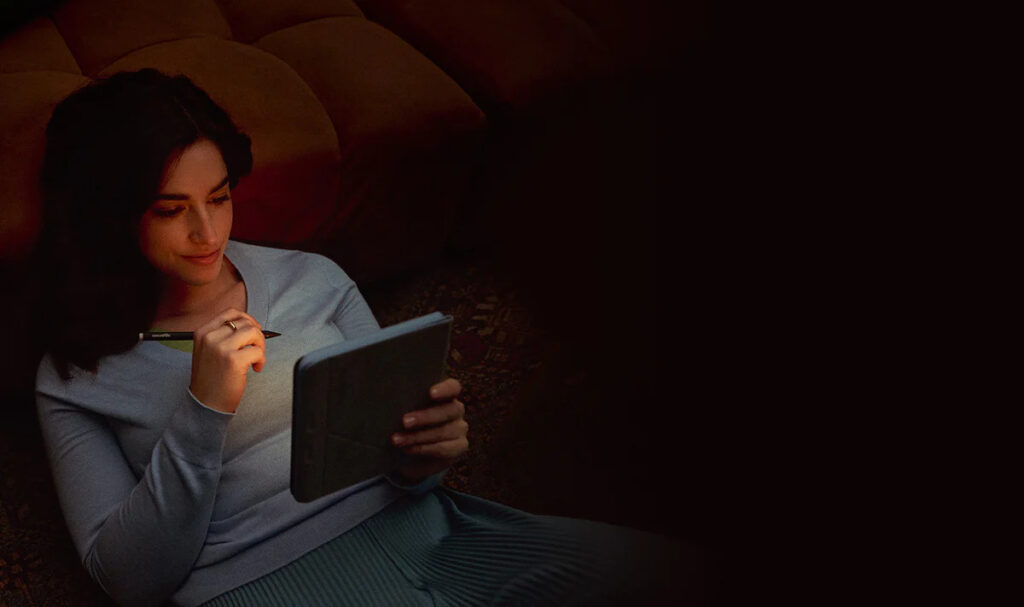Desde a utilização de menos dados móveis a legendas em direto para vídeos, existem definições que farão o teu Android funcionar mais fluidamente.
Se és um utilizador típico de smartphones, tens em média quase cinco horas por dia no teu telefone agora, mas para além das aplicações de vídeo e redes sociais, podes não conhecer os ajustes e definições que podem tornar essas horas mais fáceis ou mesmo mais curtas.
O ecrã Android está repleto de mais opções do que provavelmente imaginas. Opções que podem tornar o teu telemóvel mais acessível de utilizar, uma vez que torna os teus dados mais seguros e permite ligações mais rápidas a outros dispositivos. Todos estes aparecem na aplicação “Definições” na última versão do Android 13, que obténs nos dispositivos Google Pixel e outros modelos ligeiramente tocados, mas outros aparelhos, devem ter opções semelhantes em locais semelhantes.
1 Ligar Wi-Fi automaticamente
Poderás ter Wi-Fi desligado quando estiveres longe de casa ou do escritório. Se assim for, podes voltar a ligar o Android quando voltares a ter ao alcance uma rede na qual já te tenhas ligado anteriormente. Dirige-te à “Rede e Internet”, depois à “Internet e Preferências de Rede” para encontrares o interrutor “Ligar Wi-Fi” automaticamente.
2 Usar menos dados móveis
Se estiveres num país estrangeiro, num plano de dados limitado, ou numa área com cobertura de rede irregular, podes conseguir que o teu smartphone utilize menos dados, tocando em “Rede e Internet” e “Proteção de dados”. Isto funciona de várias maneiras diferentes.
Certas aplicações podem verificar as atualizações com menos frequência, por exemplo, enquanto as imagens na web podem não ser carregadas até que toques nelas.

3 Iniciar o Modo de Condução Automaticamente
O Android vem agora com um modo especial para quando estás a conduzir, o que facilita a realização de certas ações com comandos de voz e suprime outras notificações. Este modo pode arrancar automaticamente quando o teu telemóvel se liga ao sistema de som Bluetooth do teu carro. Para configurar esta funcionalidade, escolhe “Dispositivos Ligados”, “Preferências de Ligação” e “Modo de Condução”.
4 Configurar aplicações predefinidas no teu telemóvel
Certas ações, como abrir ligações ou responder a chamadas, necessitam de aplicações padrão associadas. Para controlar que aplicações estão associadas a que tarefas, escolher as aplicações e depois as aplicações por defeito. É então possível escolher um tipo de aplicação e escolher qual delas é utilizada primeiro. Todas as aplicações disponíveis que correspondam a esse tipo serão listadas no ecrã.
5 Gerir o que as aplicações podem fazer no teu telemóvel
As aplicações solicitam frequentemente autorização para aceder a certos dados ou partes do seu dispositivo, como os teus contactos e a localização do teu telemóvel. Para ver – e se necessário editar – estas permissões ou limitar o acesso apenas quando estiveres a utilizar a aplicação, abre as aplicações e depois seleciona “Ver Todas as aplicações” para escolheres uma determinada aplicação.
Em seguida, toca em “Permissões” para verificar as definições e fazer alterações. Ser-te-á também mostrada a última vez que um determinado conjunto de permissões foi utilizado.

6 Permissões de Pausa em Aplicativos não utilizados
Não queres aplicações antigas que já não usas com as mesmas permissões e é por isso que, por defeito, o Android faz agora uma pausa nas permissões das aplicações que já não usas há algum tempo. Para controlar isto para aplicações individuais, deves escolher “Aplicações”, depois “Ver Todas as Aplicações”, depois escolher uma aplicação e selecionar “Permissões” e “Pausar” a atividade da aplicação se não for utilizada.
7 Verificar o teu histórico de notificações
O Android mantém um registo das tuas notificações, no caso de as teres desviado demasiado depressa e precisares de as recuperar. Podes ligar a funcionalidade e ver as notificações recentes das tuas aplicações, selecionando “Notificações” e depois “Histórico de Notificações”.
Repara que as notificações atualmente “adormecidas” aparecem nesta lista, bem como as notificações que rejeitaste.
8 Ocultar notificações silenciosas
É provável que recebas notificações suficientes sem todas as notificações silenciosas. Estas são aquelas que talvez te digam o tempo ou que o tráfego na tua área ou que um podcast descarregue em segundo plano. Se preferires que estas não apareçam no teu telemóvel e te distraiam, escolhe “Notificações” e ativa “Ocultar Notificações Silenciosas” na barra de estado.
Pode ser complicado dizer qual a duração da bateria que te resta, olhando para o pequeno ícone na barra de estado. Para obteres uma leitura percentual, escolhe bateria e depois liga o interrutor de alternância de “Percentagem de Bateria”. Todos os outros ícones na barra de estado mudarão para a esquerda em conformidade e o ícone habitual da duração da bateria permanece no lugar.

9 Ver quais as aplicações que mais utilizam armazenamento
Se estiveres a ficar sem espaço no teu smartphone, vê quais as aplicações que estão a ocupar mais espaço, indo ao “Armazenamento” e depois a “Aplicações”. As maiores aplicações, em termos de espaço de armazenamento, aparecem no topo da lista.
10 Adiciona legendas ao vivo aos vídeos
A capacidade de legendar o discurso em vídeos, em tempo real, está disponível num número crescente de telemóveis Android e é útil mesmo que não se tenha problemas de audição.
Podes encontrar a opção carregando em “Som e Vibração” e depois em “Legenda ao vivo”. As legendas geradas pelo processamento de IA do Google aparecerão automaticamente sempre que a fala for detetada, quer seja num vídeo nas redes sociais ou numa videochamada.

11 Fazer com que o ecrã bloqueie mais cedo
O teu ecrã de bloqueio protege o teu telemóvel de utilizadores indesejados, por isso, idealmente queres que seja ativado o mais rapidamente possível.
Podes alterar a duração desbloqueando o ecrã e escolhendo “Tempo limite de ecrã”, normalmente poderás selecionar durações de alguns segundos a alguns minutos.
12 Tornar tudo maior no ecrã
Se tiveres dificuldade em ler o texto no ecrã, vai até “Tamanho e Visualização e Texto” nas Definições. Verás dois controlos deslizantes, um para “Tamanho da Fonte”, que torna o texto maior ou menor, e outro para “Tamanho de Visualização”, que torna tudo maior ou menor, incluindo ícones e menus. Toca em “Reiniciar” para voltares às definições padrão.
13 Desbloqueia o teu dispositivo em locais de confiança
Se houver certos lugares em que tens a certeza de que ninguém que não seja de confiança chegue ao teu telemóvel, podes ter o ecrã desbloqueado automaticamente nestes locais para maior comodidade. Vai a “Segurança”, depois “Definições Avançadas”, depois a “Smart Lock” e depois a “Lugares de Confiança”. Adiciona um local et voilà!
Se tiveres a infelicidade de estar envolvido numa situação médica de emergência, poderás não ser capaz de dizer aos socorristas o teu tipo de sangue, medicamentos, alergias e outras informações importantes.
Podes, no entanto, informar o teu telemóvel, através de “Segurança e Informação Médica de Emergência”, e estes detalhes serão acessíveis a partir do ecrã de bloqueio.

14 Estabelecer limites para a utilização da aplicação
Se estás preocupado em passar demasiado tempo nas redes sociais, o Android pode-te ajudar. Se tocares em “Bem-estar Digital” e “Controlo Parental”, e depois escolheres “Dashboard“, poderás ver quanto tempo passaste em determinadas aplicações durante o dia – e se necessário estabelecer limites para o tempo que as pode utilizar no futuro.
15 Ativar o Modo Convidado
O Modo Convidado é uma excelente forma de permitir que outras pessoas utilizem o teu telemóvel sem que possam aceder às contas de redes sociais ou às aplicações bancárias. Funciona tal como uma conta de utilizador MacOS ou Windows e podes configurá-lo no Android selecionando “Sistema”, “Múltiplos Utilizadores” e depois permitindo em “Permitir Múltiplos Utilizadores”.

Assim, terás sempre o teu smartphone a funcionar corretamente, sem constrangimentos. Fomos úteis, certo?
// RPT